Drücken Sie auf dem Bedienfeld des Druckers [Druckjobs] und wählen Sie dann die Einstellungsoptionen mithilfe der Taste [![]() ] oder [
] oder [![]() ].
].
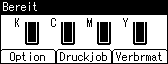
![]() Wählen Sie den Typ des Dokuments, das gedruckt werden soll.
Wählen Sie den Typ des Dokuments, das gedruckt werden soll. ![]() Drücken Sie [Anw.-ID]
Drücken Sie [Anw.-ID]
![]() Wählen Sie die Anwender-ID, deren Datei Sie drucken wollen.
Wählen Sie die Anwender-ID, deren Datei Sie drucken wollen. ![]() Drücken Sie [Jobliste]
Drücken Sie [Jobliste]
Wenn Sie alle Jobs unter der ausgewählten Anwender-ID drucken wollen, drücken Sie [Alle dr.]. Dann fahren Sie mit Schritt 4 fort.
![]() Wählen Sie die Dateien, die Sie drucken wollen.
Wählen Sie die Dateien, die Sie drucken wollen. ![]() Drücken Sie auf [Drucken]
Drücken Sie auf [Drucken]
Wenn Sie beim Druckertreiber ein Passwort festgelegt haben, geben Sie das Passwort ein.
Wenn mehrere Druckdateien ausgewählt sind und einige von ihnen ein Passwort benötigen, druckt der Drucker die Dateien, die dem eingegebenen Passwort entsprechen und jene, die kein Passwort erfordern. Die Anzahl der gedruckten Dateien erscheint auf der Bestätigungsanzeige.
Wenn Sie die Anzahl an Kopien einer Musterdruckdatei oder einer gespeicherten Druckdatei ändern wollen, legen Sie die Anzahl im Feld [Quant.] fest.
![]() Drücken Sie [Drucken].
Drücken Sie [Drucken].
![]()
Sollten Sie die Anzahl der Kopien ändern wenn mehrere Dokumente ausgewählt sind, wird die neu festgelegte Anzahl an Kopien für alle gewählten Dokumente gedruckt. Ansonsten wird von jedem Dokument die Anzahl an Exemplaren, die beim Speichern der Dokumente festgelegt wurde, gedruckt.
Sie können nur Jobtypen auswählen, die unter der ausgewählten Anwender-ID gespeichert sind.
Wenn Sie eine Vertraulicher Druck-Datei wählen, geben Sie das korrekte Passwort ein. Wenn mehrere Passwörter vorhanden sind, druckt das Gerät nur die Dateien, die mit dem eingegebenen Passwort übereinstimmen.
Wenn Gespeicherte Druck-Dateien ausgewählt werden und einige davon ein Passwort erfordern, druckt das Gerät die Dateien, die dem eingegeben Passwort entsprechen und jene, die kein Passwort erfordern.
